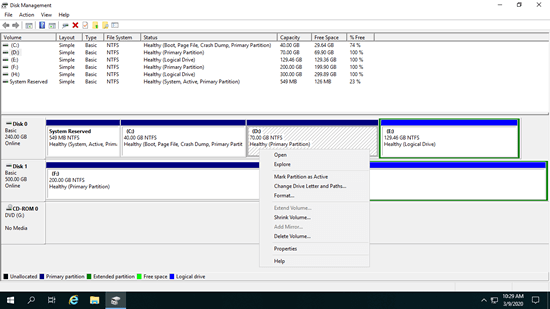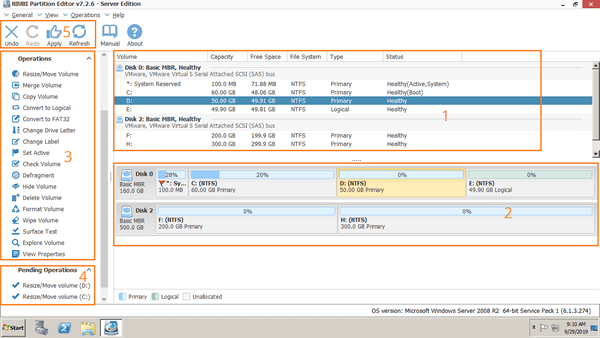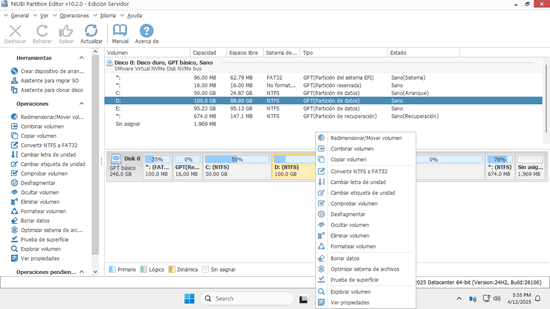La herramienta de gestión de particiones de disco es muy útil para un servidor, ayuda a inicializar un disco nuevo, crear y formatear particiones para guardar archivos. A veces es necesario redimensionar una partición y extender la unidad C para optimizar el uso del espacio en disco sin perder datos. Optimizar el sistema de archivos y desfragmentar la partición para mejorar el rendimiento del servidor. Copiar la partición del disco para migrar el sistema operativo y los datos. Convertir el tipo de partición del disco sin perder datos. Un software de partición de disco de servidor fiable le ayuda a realizar estas tareas de forma fácil y segura. Este artículo presenta el gestor de particiones gratuito y el mejor software de partición de servidor para Windows Server 2025/2022/2019/2016/2012/2008/2003 R2.

Gestor de particiones gratuito en Windows Server
En Windows Server 2003, hay un gestor de particiones gratuito integrado: Administración de discos. Es capaz de inicializar un disco nuevo, crear, eliminar, formatear particiones, cambiar la letra de unidad y la ruta.
Desde Windows Server 2008, se agregaron las nuevas funciones "Reducir volumen" y "Extender volumen". Con la ayuda de las nuevas funciones, puede cambiar el tamaño de la partición sin perder datos en la mayoría de los casos. Sin embargo, ambas funciones tienen restricciones. Solo puede reducir una partición NTFS para crear un nuevo volumen, o extender una partición NTFS eliminando el volumen contiguo a la derecha. Si desea extender una partición reduciendo otra, la Administración de discos no puede ayudarle.
Windows Server 2012/2016/2019/2022/2025 no tiene mejoras en la Administración de discos, la GUI y las funciones se mantienen igual que en Server 2008.
La Administración de discos en todas estas versiones de Server es capaz de convertir un disco entre MBR y GPT, y convertir un disco entre básico y dinámico. Pero la conversión es destructiva, tiene que eliminar todas las particiones del disco antes de convertir.
El mejor software de partición de servidor para Windows Server
Hay muchos programas de partición para Windows Server en el mercado, la interfaz gráfica de usuario y las funciones son todas similares. Debido a la innovadora protección de datos y la rápida capacidad de movimiento de archivos, la interfaz limpia y el conjunto completo de funciones de gestión de particiones de disco, NIUBI Partition Editor se recomienda como el mejor software de partición para Windows Server.
NIUBI Partition Editor es compatible con Windows Server 2025/2022/2019/2016/2012/2008/2003 R2. Admite SSD y HDD local/extraíble con cualquier interfaz, máquinas virtuales VMware/Hyper-V, todo tipo de arreglos RAID de hardware, unidades flash USB y tarjetas de memoria.
Descargar este software de partición para servidor, verá la ventana principal con 5 secciones.
- Todas las particiones individuales con parámetros detallados.
- Todos los discos físicos/virtuales y arreglos RAID con estructura de partición gráfica.
- Operaciones disponibles para un disco o partición seleccionada. (Las opciones no disponibles se ocultan automáticamente para mantener la interfaz limpia).
- Operaciones pendientes, todas las operaciones que realice no se ejecutarán de inmediato, sino que se listarán como pendientes para una vista previa.
- Cancelar, rehacer o aplicar las operaciones pendientes.
Ventajas del software de partición de disco para servidor
Como el mejor software de partición para el servidor de Windows, NIUBI Partition Editor tiene tecnologías innovadoras para proteger su sistema y sus datos. Un algoritmo avanzado para ahorrar tiempo y una mayor capacidad para minimizar la posibilidad de reiniciar el servidor.
1: Modo virtual
Cuando modifica la partición de un disco, puede cometer un error. Para evitar errores, NIUBI Partition Editor está diseñado para funcionar en su propio modo virtual por adelantado.
Las operaciones que realice no se ejecutarán de inmediato, sino que se listarán como pendientes para una vista previa en la esquina inferior izquierda. Si encuentra alguna operación no deseada, simplemente haga clic en "Deshacer" en la esquina superior izquierda para cancelar. La partición de disco real no se cambiará hasta que haga clic en el botón "Aplicar" para confirmar.
2: Cancelar en cualquier momento
Cuando redimensiona una partición de disco, otro gestor de particiones de servidor no le permite cancelar la operación en curso, incluso si hizo algo mal. Porque la cancelación provoca que una parte de los parámetros no se pueda modificar, lo que produce daños.
Gracias a la exclusiva tecnología de Cancelar en cualquier momento, mientras se ejecuta NIUBI puede cancelar las operaciones en curso en cualquier momento sin destruir las particiones.
3: Reversión en 1 segundo
Existe un riesgo potencial de daño al sistema y pérdida de datos cuando redimensiona las unidades de disco con un software de partición de disco.
Cuando redimensiona o modifica una partición de disco, los parámetros del disco, la partición y los archivos asociados deben actualizarse de forma absolutamente correcta. Si se produce algún error de software o problema de hardware, una parte de los parámetros no se podrá actualizar. En ese caso, su sistema, su partición se dañará y sus archivos se perderán.
Mejor que otro software de particionamiento de servidores, NIUBI Partition Editor tiene una tecnología única de Reversión en 1 segundo para proteger el sistema y los datos. Si se detecta algún error al redimensionar las particiones, es capaz de revertir el servidor al estado original de forma automática y rápida.
4: Clonación en caliente
NIUBI Partition Editor es capaz de clonar una partición de disco en Windows sin interrumpir el servidor. Puede clonar el disco del sistema antes de cualquier operación o regularmente como copia de seguridad. Siempre que el disco del sistema falle, puede arrancar desde el disco clonado inmediatamente. A nadie le gusta perder mucho tiempo en la restauración.
5: Redimensionamiento en caliente
NIUBI Partition Editor tiene la tecnología de Redimensionamiento en caliente para ayudar a reducir y extender particiones sin reiniciar el servidor. Sin embargo, hay una condición previa: cierre las aplicaciones en ejecución y los archivos/carpetas abiertos en la partición que desea modificar antes de iniciar NIUBI.
Las operaciones pendientes que están marcadas como ![]() se pueden realizar en Windows sin reiniciar. Las marcadas como
se pueden realizar en Windows sin reiniciar. Las marcadas como ![]() se ejecutarán después de reiniciar en modo PreOS. Si encuentra alguna operación que requiera reiniciar, puede cerrar NIUBI, cerrar las aplicaciones o archivos/carpetas y luego reiniciar NIUBI para repetir.
se ejecutarán después de reiniciar en modo PreOS. Si encuentra alguna operación que requiera reiniciar, puede cerrar NIUBI, cerrar las aplicaciones o archivos/carpetas y luego reiniciar NIUBI para repetir.
6: Mucho más rápido
Cuando reduce la unidad D para extender la C, la posición inicial de la unidad D cambia, por lo que todos los archivos de esta unidad deben moverse a nuevas ubicaciones. Cuesta mucho tiempo, especialmente cuando hay una gran cantidad de archivos en esta unidad. Un buen algoritmo es útil para reducir el tiempo. Gracias al exclusivo algoritmo de movimiento de archivos, NIUBI Partition Editor es entre un 30% y un 300% más rápido que cualquier otro software de partición de servidor. La velocidad es importante, especialmente cuando las operaciones requieren que el servidor se reinicie.
7: Fácil de usar
Solo necesita hacer clic, arrastrar y soltar en el mapa del disco para modificar las particiones del disco; cualquiera puede usar este software de partición de disco para Windows Server muy bien sin ayuda. Por ejemplo, vea el video sobre cómo redimensionar una partición en Windows Server 2019:
Más información sobre cómo usar este software de partición para servidor, vea la guía en video.